Пројекције слајдова се често користе за приказивање фотографија на разним догађајима, од свадби до сајмова. Без обзира на повод, пожељно је да ваша PowerPoint презентација буде подешена тако да се непрекидно приказује, како ваши гости не би гледали у празан екран. Ево како то можете постићи.
Постављање презентације у петљу
Прво, отворите PowerPoint презентацију коју желите да поставите у петљу. Након што је отворите, пронађите групу „Подешавање“ у картици „Пројекција слајдова“ и кликните на дугме „Подеси пројекцију слајдова“.
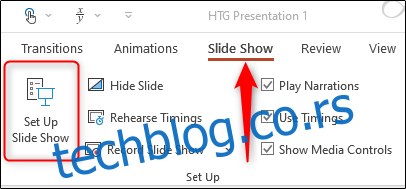
Отвариће се прозор „Подешавање пројекције“. У одељку „Прикажи опције“ означите поље поред опције „Непрекидно петља до Esc“. Након што сте то урадили, кликните на „OK“ у доњем десном углу прозора.
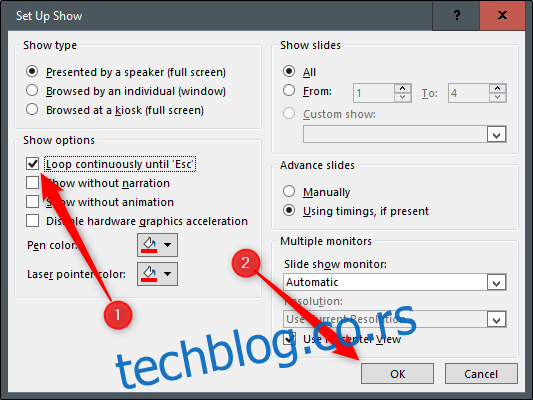
Сада, када покренете презентацију, она ће се понављати док не притиснете тастер „Esc“, уместо да се заустави на последњем слајду.
Важно је напоменути да, у овом тренутку, презентација ће наставити са приказивањем тек када неко кликне мишем. Уколико ће говорник бити присутан током целог приказивања, ово је у реду. У супротном, неопходно је подесити аутоматско пребацивање слајдова.
Примена аутоматских прелаза слајдова
Вратите се на прозор „Подешавање пројекције“ тако што ћете изабрати „Подеси пројекцију слајдова“ у групи „Подешавање“ на картици „Слајд шоу“.
Постоји неколико опција које треба подесити, али најважније је да прво изаберете „Користећи временска подешавања, ако постоје“ у групи „Напредни слајдови“.
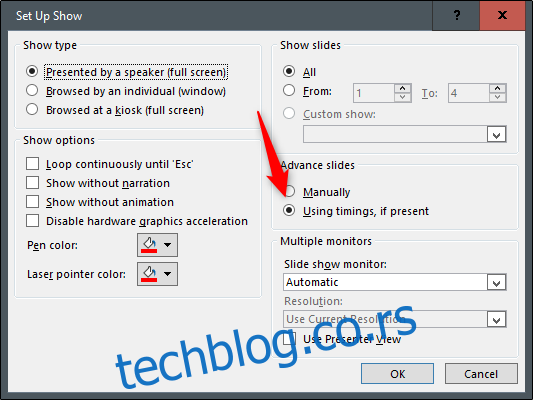
Следећа опција коју одаберете ће закључати одређене поставке (због тога је неопходно прво изабрати „Користећи временска подешавања, ако постоје“).
У одељку „Тип приказа“ изаберите „Приказано на киоску (цео екран)“. Опција „Непрекидно петља до Esc“ ће бити аутоматски укључена уколико већ није, а опција коју сте одабрали под „Напредни слајдови“ остаће непромењена.
Кликните на „OK“ када сте спремни да наставите.
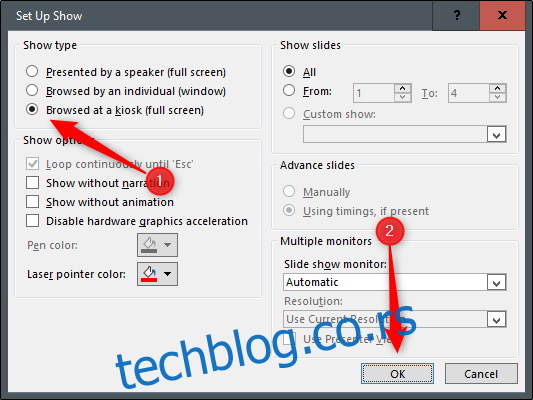
Без омогућене опције „Приказано на киоску“, аутоматско напредовање слајдова би било прекинуто уколико би неко притиснуо тастер „Назад“. Када је ова опција омогућена, тастери за напред и назад су закључани, омогућавајући презентацији да напредује аутоматски, без надзора, без ризика да је неко прекине.
Сада је време да подесите временско трајање приказа слајдова. Пређите на картицу „Транзиције“. У одељку „Време“ означите поље поред „После“ и подесите временски интервал у којем желите да се сваки слајд приказује. Важно је напоменути да није битно да ли је поље поред „На клик мишем“ означено или не, то неће имати утицаја.
Након тога, изаберите опцију „Примени на све“ у истом одељку.
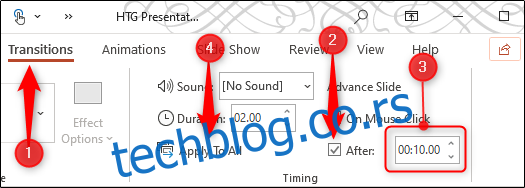
Сада, када покренете презентацију, она ће се непрекидно понављати без прекида. Да бисте изашли из презентације, притисните тастер „Esc“.